-
소스 코드를 ms word 문서에 넣어보자Coding 2023. 12. 9. 04:40
프로그래밍 언어를 사용해 소프트웨어 프로그램을 작성하기도하고 관련 소스를 워드에서 관리하고자 하다가 코드를 작성하여 시인성을 높이기 위해서는 어떻게 해야할까 고민하게 되었다. 그래서 알아보고자 하였다.
office 프로그램 2007또는 그 이상에서 소스 코드를 추가하려고 할때 오류가 발생할 수 있다. 텍스트 포맷 오류, 들여쓰기, 링크생성, 그리고 철자 변경 등이다.
기존의 복사 및 붙여 넣기 결과로 발생하는 오류가 없고 말끔하게 나오는 방법이 있을까
1단계
삽입 탭에서 오른쪽의 개체 버튼을 클릭한다.
alt+N을 누르고 J를 누르면 된다.
2단계
개체 대화 상자가 열리면 창 아래쪽의 opendocument Text를 선택한다.
그런다음 open을 입력하고 display as icon 옵션이 선택됬는지 확인하고 선택됬으면 해제하고 확인을 누른다.
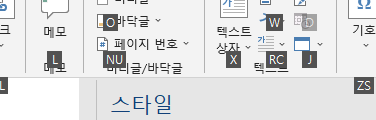
alt+N을 누르면 나오는 모습 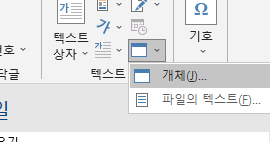
개체콘텐츠 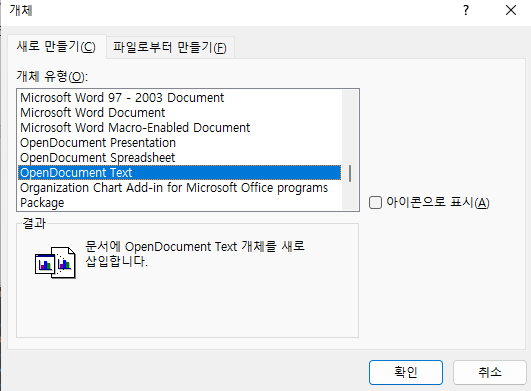
opendocument text 3단계
그러면 새로운 워드창이 뜬다. 거기에 소스코드를 입력해준다. 그리고 편집이 끝나면 문서를 닫으면 끝이다.
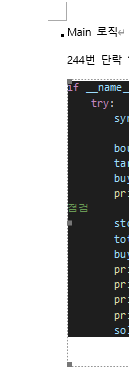
입력된 모습 그러면 위의 그림과 같이 그림이 입력된 것과 같은 테두리가 생기면서 입력된다, 그리고 해당 개체를 더블클릭하면 다시 창이 뜨면서 편집이 가능하다.
절차
1. 워드를 킨다
2. 개체를 찾아 누르거나 키보드 alt+N을 누른다음 J를 누르면 해당 탭이 나타나고 거기에서 개체를 선택한다.
3. opendocument text 클릭
4. 소스코드 편집
5. 문서닫기
끝
※ 제휴 링크이며, 위 연결된 쿠팡에서 구매하면 블로그 운영에 도움이 됩니다.
참고
ms word에 소스코드 넣는 여러 방법
Microsoft Word에 소스코드를 삽입하는 방법은 여러 가지가 있습니다. 여기 몇 가지 방법을 소개합니다: 직접 입력 후 서식 지정: Word 문서에 코드를 직접 입력하거나 복사하여 붙여넣습니다. 코드를
goldsystem.tistory.com


